बूटलोडर को अनलॉक करना और परिणामस्वरूप रूट करनाएक एंड्रॉइड डिवाइस का मतलब है कि आपके सभी ऐप, उसके बाद आने वाला डेटा और आपकी सभी सेटिंग्स। यह अनुभवी Android उपयोगकर्ताओं के लिए एक बड़ी बात की तरह प्रतीत नहीं हो सकता है, जो अपने फोन को सेट करने में कुछ मिनट लगेंगे जैसा कि पहले था, लेकिन अगर किसी उपयोगकर्ता ने पूरी तरह से स्टॉक एंड्रॉइड डिवाइस पर काफी कुछ डेटा का निर्माण किया है और अब इसे रूट करना चाहता है। , यह कहना सुरक्षित है, एप्स को वापस पाने की कोशिश में परेशानी के भार में फंस जाएगा और जाहिर है डेटा खो जाएगा। ऐसे उपयोगकर्ताओं के लिए सौभाग्य से, एक्सडीए-डेवलपर्स फोरम सदस्य Gigadroid नामक एक विंडोज आधारित उपकरण जारी किया है अल्टीमेट बैकअप टूल इससे आप अपने पीसी पर सभी डेटा का बैकअप ले सकते हैं, जिससे आप इसे बाद में बहाल कर सकते हैं। अल्टिमेट बैकअप जो अपने साथियों पर रखता है वह है बैकअप ऐप्स और डेटा की क्षमता के बिना जड़! टूल को गैलेक्सी नेक्सस पर डेवलपर द्वारा परीक्षण किया गया था और कहा जाता है कि वह एंड्रॉइड 4.0 और इसके बाद के संस्करण चलाने वाले एंड्रॉइड डिवाइस के लिए काम करता है।
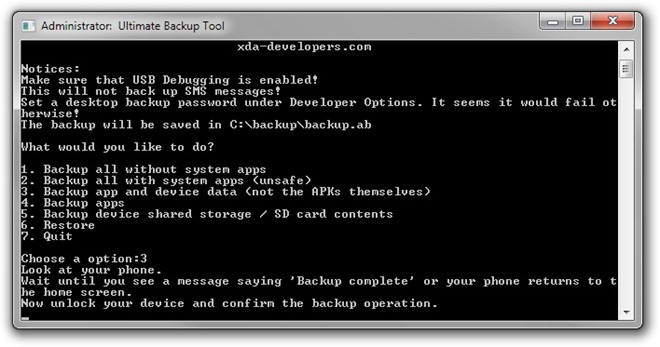
हमने गैलेक्सी नेक्सस के साथ इस टूल का परीक्षण किया औरगैलेक्सी एस II, दोनों एंड्रॉइड 4.1 जेली बीन चल रहे हैं, लेकिन डिवाइस निहित थे। हालांकि हम लॉक किए गए बूटलोडर्स वाले उपकरणों पर इसके निर्दोष कार्य की पुष्टि नहीं कर सकते हैं, हम पुष्टि कर सकते हैं कि यह एंड्रॉइड 4.0 के साथ काम करता है तथा 4.1 दोनों। उपकरण आपको 5 अलग-अलग तरीकों से अपने Android डिवाइस का बैकअप लेने की अनुमति देता है:
- सिस्टम एप्लिकेशन के बिना सभी बैकअप।
- सिस्टम एप्लिकेशन के साथ सभी बैकअप।
- बैकअप ऐप और डिवाइस डेटा।
- बैकअप लेने वाले एप्लिकेशन।
- बैकअप डिवाइस साझा भंडारण / एसडी कार्ड सामग्री।
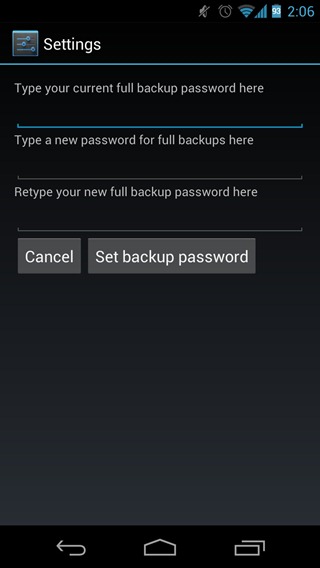
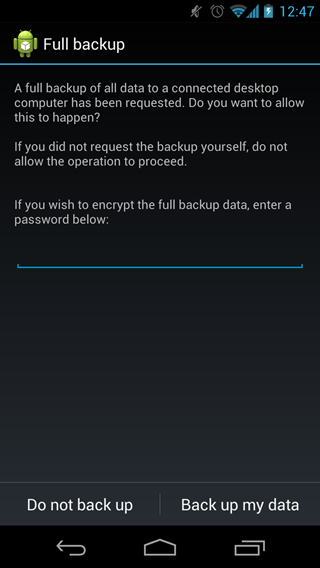
एक बार जब आप अपनी पसंद का बैकअप आरंभ करते हैंउपकरण, आपको अपने Android डिवाइस पर ऊपर की तरह एक स्क्रीन दिखाई देगी। यह वह जगह है जहाँ आप इस बात की पुष्टि कर सकते हैं कि डेस्कटॉप बैकअप के साथ आगे बढ़ना है या नहीं, और अगर आपने प्री-सेट पासवर्ड की आपूर्ति नहीं की है तो डेवलपर विकल्प अब आप ऐसा कर सकते हैं।
यदि डेटा का बैकअप ले लिया गया है, तो बस 6 वां विकल्प चुनें, अगर यह पहले से ही स्पष्ट नहीं है। हमारे उपकरणों को बिना किसी समस्या के बहाल किया गया है, आपके बारे में क्या?
इस उपकरण से संबंधित अपडेट और प्रश्नों के लिए, XDA- डेवलपर्स में फोरम थ्रेड पर जाएं।
विंडोज के लिए अल्टीमेट बैकअप टूल डाउनलोड करें













टिप्पणियाँ